JavaScript - History Object
Hallo, ambitionierte Programmierer! Heute tauchen wir in die faszinierende Welt des JavaScript-History-Objekts ein. Als dein freundlicher Nachbarschafts-Computerlehrer freue ich mich, dich auf dieser Reise zu führen. Mach dir keine Sorgen, wenn du neu im Programmieren bist – wir beginnen bei den Grundlagen und arbeiten uns hinauf. Also hol dir eine Tasse Kaffee (oder dein Lieblingsgetränk) und los geht's!
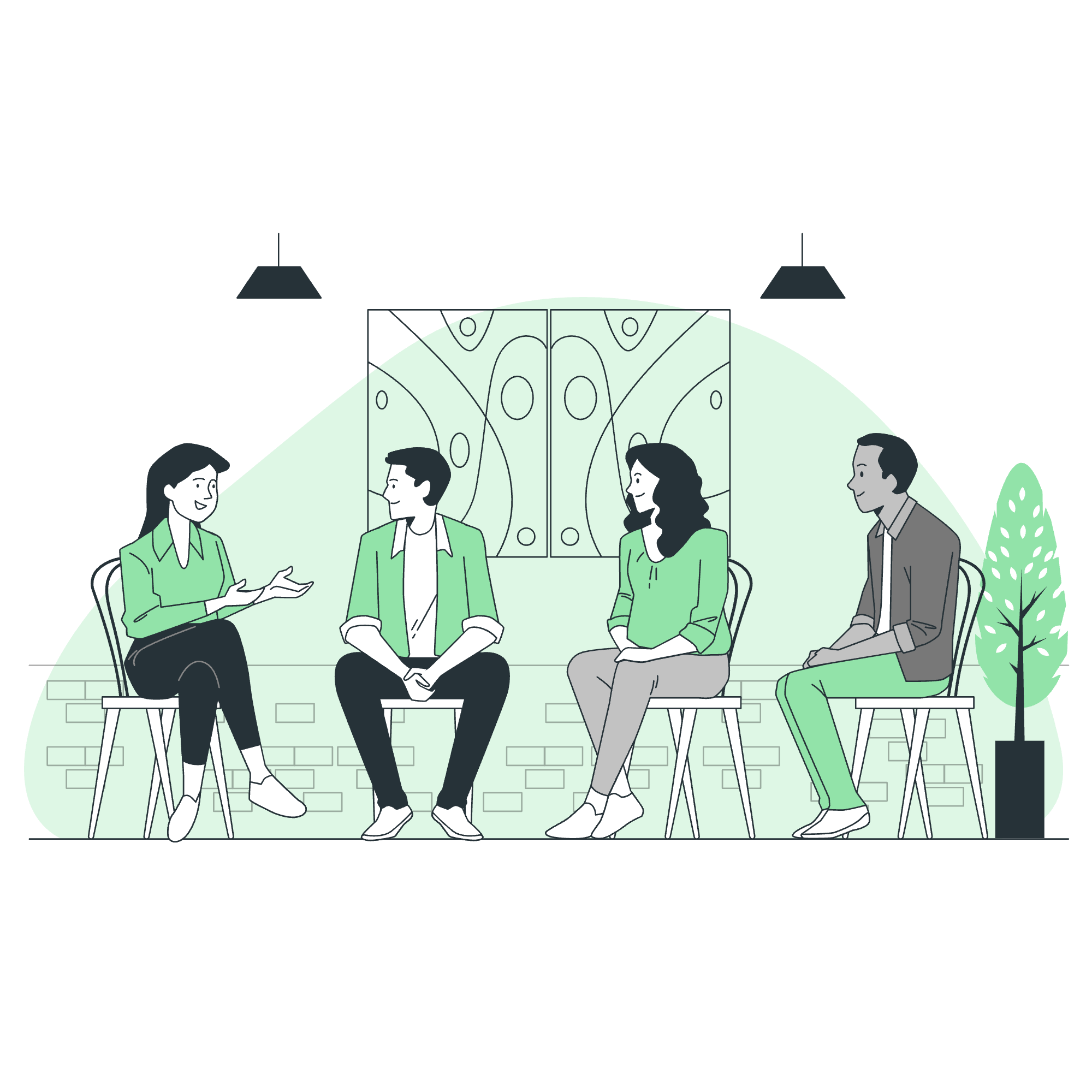
Fenster History Object
Das History-Objekt ist ein Teil des Fenster-Objekts in JavaScript. Es ermöglicht uns, durch die Browserhistorie zu navigieren, genau wie wenn du auf die zurück- und vorwärts-Buttons in deinem Browser klickst. Stell es dir wie eine Zeitmaschine für dein Web-Surfen vor!
Lassen wir mit einem einfachen Beispiel beginnen:
console.log(window.history.length);Diese Zeile von Code wird die Anzahl der Seiten in der Historie des aktuellen Tabs ausgeben. Wenn du ein neues Tab öffnest und diesen Code ausführst, wird er wahrscheinlich 1 anzeigen, was die aktuelle Seite darstellt.
Warum ist das nützlich? Stell dir vor, du baust eine Webanwendung und möchtest wissen, wie viele Seiten der Benutzer besucht hat. Diese Information kann dir helfen, ein besseres Benutzererlebnis zu schaffen, vielleicht durch das Anbieten einer "Gehe zurück zum Start"-Schaltfläche, wenn sie durch viele Seiten navigiert sind.
History Object Methods
Das History-Objekt kommt mit mehreren Methoden, die es uns ermöglichen, die Browserhistorie zu manipulieren. Sehen wir uns die am häufigsten verwendeten an:
| Methode | Beschreibung |
|---|---|
| back() | Lädt die vorherige Seite in der Historie |
| forward() | Lädt die nächste Seite in der Historie |
| go() | Lädt eine spezifische Seite aus der Historie |
Diese Methoden sind wie deine persönlichen Reiseleiter durch die Historie deines Web-Surfens. Lassen wir uns jede im Detail anschauen!
JavaScript History back() Methode
Die back()-Methode ist wie das Drücken des zurück-Buttons in deinem Browser. Sie bringt dich zur vorherigen Seite in der Surfhistorie.
So kannst du sie verwenden:
function goBack() {
window.history.back();
}Nun,stell dir vor, du hast eine Schaltfläche auf deiner Webseite:
<button onclick="goBack()">Gehe zurück</button>Wenn ein Benutzer auf diese Schaltfläche klickt, wird er zur vorherigen besuchten Seite gebracht. Es ist, als würde man deinen Benutzern eine "Zeitreis"-Schaltfläche geben, um zur Seite zurückzukehren, auf der sie gerade waren!
Aber beachte, wenn es keine vorherige Seite gibt (wie wenn dies die erste Seite ist, die sie besucht haben), passiert nichts. Das ist immer gut zu bedenken, wenn du deine Benutzeroberfläche entwirfst.
JavaScript History forward() Methode
Die forward()-Methode ist das Gegenteil von back(). Sie ist wie das Klicken des weiter-Buttons in deinem Browser und bringt dich zur nächsten Seite in der Historie (wenn es eine gibt).
So kannst du sie verwenden:
function goForward() {
window.history.forward();
}Und du könntest eine Schaltfläche wie diese haben:
<button onclick="goForward()">Gehe vorwärts</button>Dies könnte nützlich sein in einem mehrstufigen Formular oder einer Anleitung, wo du den Benutzern die Möglichkeit geben möchtest, vorwärts zu gehen, wenn sie versehentlich zurückgegangen sind.
JavaScript History go() Methode
Die go()-Methode ist das Schweizer Taschenmesser der Historienavigation. Sie ermöglicht es dir, zu einem spezifischen Punkt in der Historie zu springen, sowohl vorwärts als auch rückwärts.
Hier ist die grundlegende Syntax:
window.history.go(number);Der number-Parameter tells dem Browser, wie viele Seiten zu bewegen:
- Positive Zahlen bewegen vorwärts
- Negative Zahlen bewegen rückwärts
- Null lädt die aktuelle Seite neu
Schauen wir uns einige Beispiele an:
// Gehe eine Seite zurück (derselbe wie back())
window.history.go(-1);
// Gehe eine Seite vorwärts (derselbe wie forward())
window.history.go(1);
// Gehe zwei Seiten zurück
window.history.go(-2);
// Lade die aktuelle Seite neu
window.history.go(0);Hier ist ein praktisches Beispiel, wie du das in einer Webanwendung nutzen könntest:
function navigateHistory(steps) {
window.history.go(steps);
}Und in deinem HTML:
<button onclick="navigateHistory(-2)">Gehe 2 Seiten zurück</button>
<button onclick="navigateHistory(1)">Gehe 1 Seite vorwärts</button>
<button onclick="navigateHistory(0)">Seite neu laden</button>Dies gibt deinen Benutzern mehr Kontrolle über ihre Surf-Erfahrung, indem sie mehrere Seiten auf einmal springen oder die aktuelle Seite schnell neu laden können.
Denke daran, die go()-Methode funktioniert nur, wenn es Seiten gibt, zu denen gesprungen werden kann. Wenn du versuchst, vorwärts zu gehen, wenn du auf der neuesten Seite bist, oder zurückzugehen, wenn du auf der ersten Seite bist, passiert nichts.
Zusammenfassend ist das History-Objekt ein leistungsfähiges Werkzeug in JavaScript, das es ermöglicht, interaktivere und benutzerfreundlichere Webanwendungen zu erstellen. Durch das Verständnis und die Nutzung dieser Methoden kannst du deinen Benutzern mehr Kontrolle über ihre Surf-Erfahrung geben und fließendere, intuitivere Navigation in deinen Web-Apps schaffen.
Während du deine Reise im Web-Entwickeln fortsetzt, wirst du viele weitere aufregende Features von JavaScript entdecken. Halte das Üben an, bleib neugierig und erinnere dich daran – jeder Experte war einmal ein Anfänger. Viel Spaß beim Programmieren!
Credits: Image by storyset
